Hiện nay dù không được học thiết kế nhưng bạn vẫn dễ dàng tự làm cho mình một mẫu thiết kế đẹp mắt bằng ứng dụng CANVA. Tuy nhiên để có thể tải thiết kế mình tạo ra để có thể gửi cho các nhà in in lên sản phẩm mong muốn thì có lẽ nhiều bạn chưa biết cách. Qua bài viết này ACCA sẽ hướng dẫn bạn tải file thiết kế của mình chuẩn cho in ấn một cách dễ dàng.
Tìm hiểu về Canva
Canva là một phần mềm hỗ trợ thiết kế hình ảnh và video đồ họa, được tối ưu hóa trải nghiệm trên cả Website lần Mobile. Theo đó, Canva có đầy đủ tính năng cùng kho tài nguyên khổng lồ và nhiều template được thiết kế sẵn rất nổi bật, giúp người dùng thỏa sức sáng tạo những ấn phẩm thiết kế của riêng mình.
Canva có 2 phiên bản là bản miễn phí và có phí (bản pro). Dù bản miễn phí đã có nhiều chức năng cơ bản đủ để dân không chuyên thiết kế, nhưng với bản pro sẽ có thêm nhiều nâng cấp như tính năng tách nền, ảnh động, đổi cỡ thiết kế và được quyền sử dụng tất cả tài nguyên có sẵn không giới hạn.
Một số lợi ích khi dùng Canva:
- Canva còn có một kho template đồ sộ cho người dùng.
- Tính năng tự động lưu hoặc lưu lại các tác phẩm của bạn. Điều này giúp bạn có thể tìm và chỉnh sửa lại các thiết kế trước đây của mình khi cần thiết.
- Canva còn có bản Pro tốn phí. Tuy nhiên, nó các tính năng tiện ích hơn như: xóa phông hình ảnh, đổi kích cỡ của bản thiết kế, hơn 420,000 template (mẫu có sẵn),…
- Bạn có thể dùng thử phiên bản Canva Pro này trong 30 ngày miễn phí trước khi quyết định mua phiên bản này.
Cách tải file chuẩn cho in ấn trên Canva bằng máy tính
Bước 1: Mở file thiết kế. Click vào “Chia sẻ” góc trên cùng bên phải và Click vào “Tải xuống“.
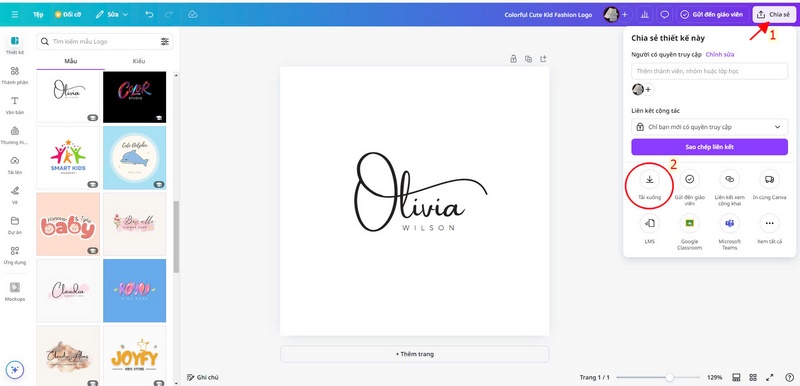
Bước 2:
- Mục “Loại tệp” chọn “PDF bản in”.
- Mục “Chọn trang” chọn “Tất cả các trang” hoặc chọn trang bạn muốn tải
- Mục “Hồ sơ màu” chọn “RGB”. Nếu đã mua bản PRO thì chọn “CMYK”.
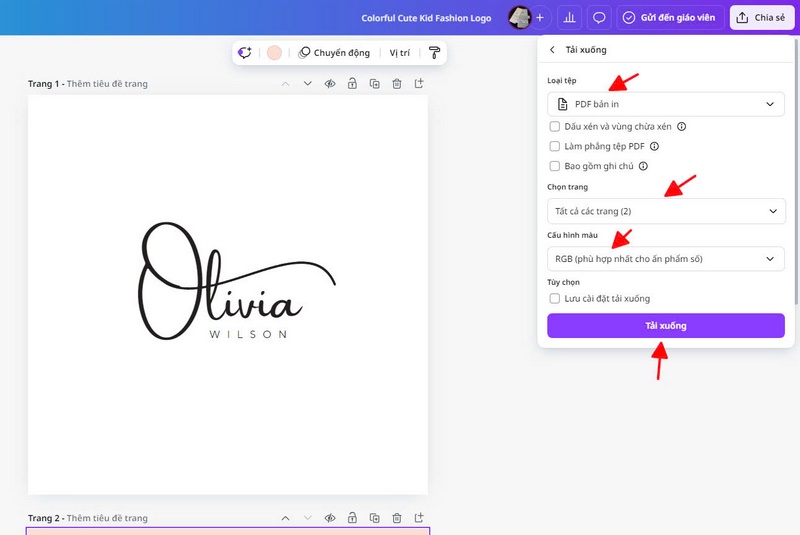
Nếu bạn đang dùng tài khoản Canva Pro, bạn cũng có thể chọn “Loại tệp” là “SVG”
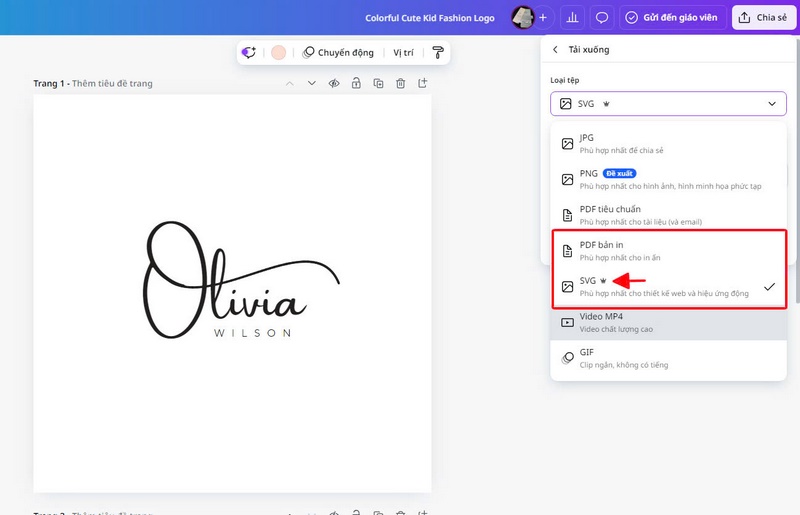
Bước 3: Click “Tải xuống” là xong.
Lưu ý:
Nếu trong file thiết kế có chứa nội dung cao cấp (phải trả phí) thì sẽ hiển thị như dưới.
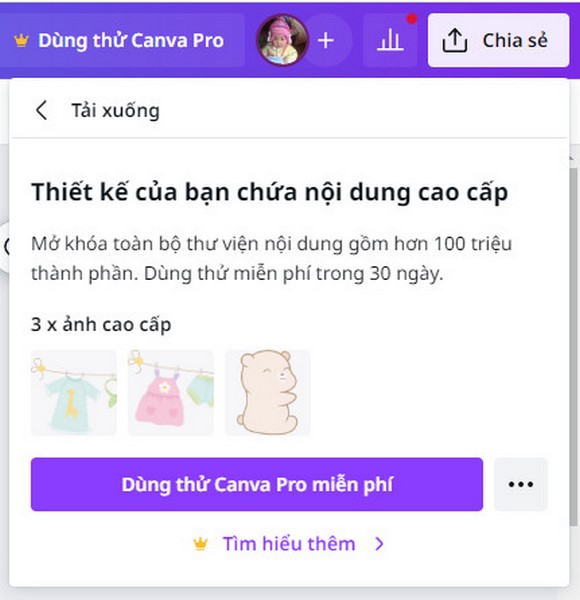
Click vào 3 chấm (…) và chọn “Tải xuống bản thảo có watermark miễn phí”. Nhưng file tải về chứa ảnh cao cấp sẽ bị đánh dấu logo của CANVA và chất lượng ảnh thấp.
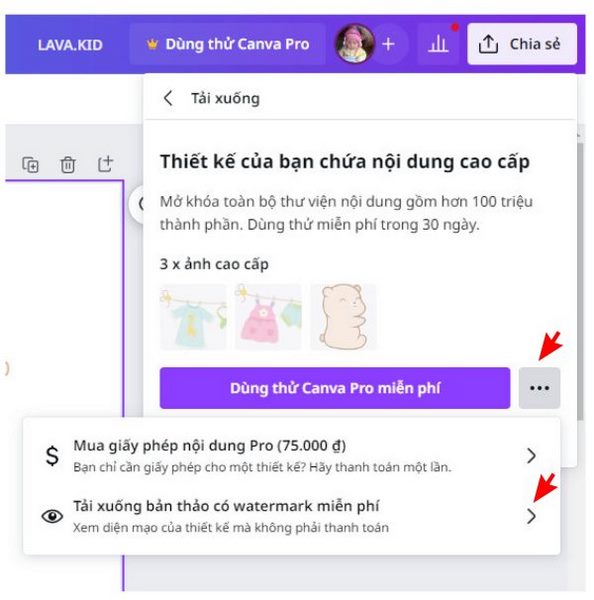
Khuyến nghị mọi người nên chọn nội dung được hỗ trợ Free để tránh việc khi tải file về mà hình ảnh bị đánh dấu logo CANVA, ảnh hưởng tới chất lượng và thẩm mỹ của thiết kế.
Cách chia sẻ link file thiết kế trên Canva
Click vào“Chia sẻ”. Chọn “Bất cứ ai có liên kết này” và“Có thể sửa”. Click vào“Sao chép liên kết” là có thể gửi chia sẻ với mọi người rồi.
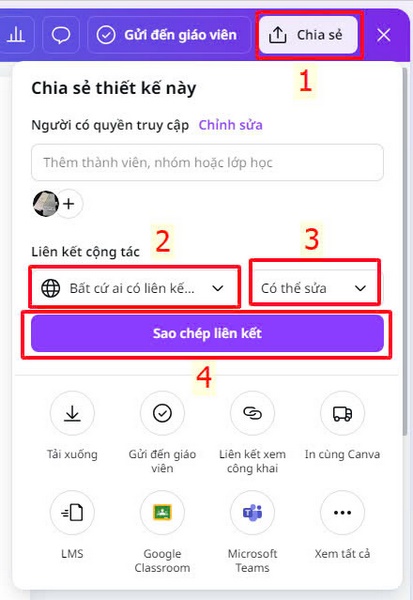
Trên đây là những chia sẻ đơn giản của ACCA về cách tải file chuẩn cho in ấn hoặc chia sẻ link thiết kế CANVA. Hy vọng những chia sẻ trên hữu ích cho mọi người. Cảm ơn vì đã quan tâm.
ACCA có hỗ trợ thiết kế miễn phí khi bạn đặt in tem nhãn mác. Mời bạn tham khảo báo giá in nhãn mác tại ACCA
Bạn cần tư vấn liên hệ với ACCA theo thông tin dưới đây nhé.
…………………………………………………………………………
CÔNG TY TNHH ĐẦU TƯ VÀ THƯƠNG MẠI ACCA
Hotline 24/7: 0968.477.073 (Có zalo)
Website: label247.vn
Fanpage: Phụ liệu may mặc - ACCA
Email: [email protected]
Địa chỉ: 20/205 Lương Thế Vinh - Thanh Xuân - Hà Nội
ACCA - ĐỐI TÁC TIN CẬY CỦA NGÀNH MAY!


